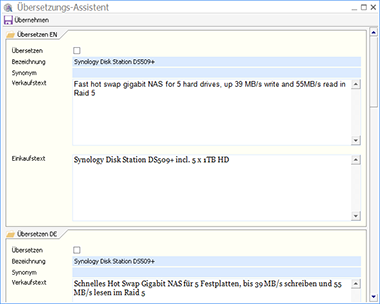Aktualisiert am 19. November 2021
Aktualisiert am 19. November 2021
Dienstleistung
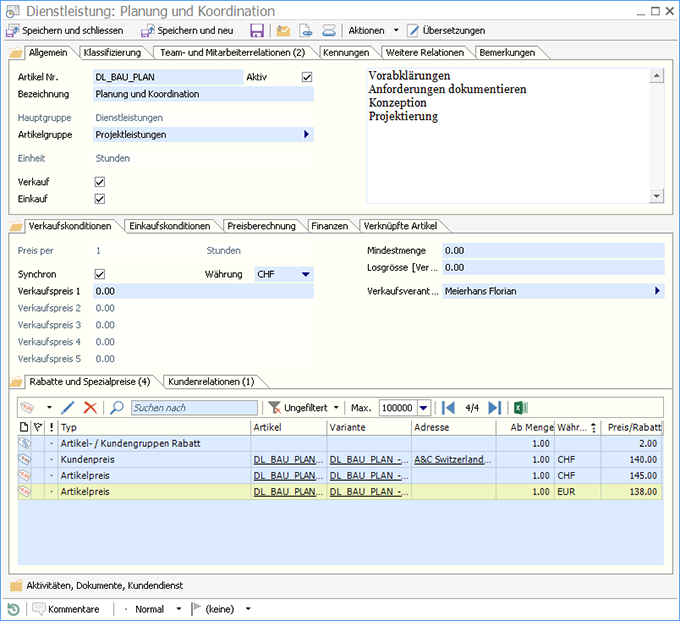
Dienstleistungen (oder auch Leistungsarten) werden in Winoffice Prime als Artikelobjekte ohne Umschlagsmöglichkeit (kein Lager, keine Warenbewegungen, dafür mit Bezug zu Teams und Mitarbeitern) verwaltet.
|
Hinweis Dienstleistungen werden in Winoffice Prime Eingabemasken und Auswertungen allgemein als Artikel klassiert. Auch die daraus abgeleiteten Feldbezeichnungen wie Artikel Nr., Artikelgruppe, Artikelklasse, usw. gelten sinngemäss jeweils auch für Dienstleistungen. |
Dienstleistungen sind nicht nur für von Kunden bezahlte Personenstunden, sondern auch für das Protokollieren von innerbetrieblichen Arbeitszeiten und für das differenzierte Führen der Arbeitszeitkontrolle einsetzbar. Alle relevanten Attribute einer Dienstleistung werden beim Eintragen im Feld Artikel in einer Leistung in diese übertragen. Über diese Relation werden die in einem Projekt geltenden Rabatte und Preise ermittelt sowie bei der Fakturierung von Leistungen die notwendigen Kontierungen und Steuercodes in die betreffenden Artikelzeilen übertragen.
Dienstleistungen werden üblicherweise innerhalb von Projekten erfasst. Sie können aber auch mit Hilfe der Schnellerfassung in der Ansicht Zeiterfassung übersichtlich eingesehen und effizient bearbeitet werden.
|
Bitte beachten Sie Nutzen Sie auf keinen Fall eine "alte", nicht mehr benötigte, Dienstleistung als Grundlage für eine neue Dienstleistung. Jedes Objekt im Portal hat Relationen. Das Überschreiben einer bestehenden Dienstleistung mit den Daten einer neuen Dienstleistung würde die bereits vorhandenen Relationen an ein "neues" Objekt binden, welches eigentlich noch gar keine Relationen haben dürfte. Des Weiteren können die Inhalte von verbundenen Objekten sowie die Grundlagen von Statistikdaten durch das Überschreiben verfälscht werden. Nicht mehr benötigte Dienstleistungen sollten daher weder überschrieben noch gelöscht-, sondern inaktiv gesetzt werden. |
|
Angezeigte Werte in Klammern Geklammerte Zahlen (z.B. "(2)") oder ein Stern ("*") neben der Registerbezeichnung eines Containers zeigen an, wie viele Einträge im jeweiligen Register existieren oder ob ein Texteintrag in einem Bemerkungsregister besteht. |
Die Symbolleiste
![]()
Die Symbolleiste in Dienstleistungen enthält verschiedene Schaltflächen für den schnellen Zugriff auf häufig genutzte Aktionen sowie ein Drop-Down Aktionen Menu, welches alle im jeweiligen Kontext ausführbaren Aktionen zur Auswahl stellt.
|
Mit Klick auf Speichern und schliessen wird die Dienstleistung gespeichert und das aktive Fenster geschlossen. Die Funktion ist nur ausführbar, wenn alle Mussfelder einen Wert enthalten. |
|
|
Speichern und neu speichert die aktuell geöffnete Dienstleistung, schliesst das aktive Fenster, legt einen neuen Dienstleistungsdatensatz an und öffnet diesen zur Bearbeitung. Die Funktion ist nur ausführbar, wenn alle Mussfelder einen Wert enthalten. |
|
|
Speichert die Dienstleistung. Das aktive Fenster bleibt für die weitere Bearbeitung geöffnet. Die Funktion ist nur ausführbar, wenn alle Mussfelder einen Wert enthalten. |
|
|
Fügt der Dienstleistung einen Dateianhang hinzu. Nach Ausführen der Aktion wird ein Dialog angezeigt, mit Hilfe dessen die anzufügende Datei aus der verfügbaren Verzeichnisstruktur des PCs oder eines verbundenen Netzwerklaufwerkes ausgewählt werden kann. |
|
|
Fügt der Dienstleistung einen Dokumentverweis hinzu. Nach Ausführen der Aktion wird ein Dialog angezeigt, mit Hilfe dessen das Dokument ausgewählt werden kann. Ein Dokumentverweis zeigt stets auf ein Dokument in der Winoffice Prime Dokumentablage, ist selbst aber keine Datei. Dadurch können Dokumenteinträge im Dokumenteregister von Objekten erstellt werden, ohne dafür Kopien der betreffenden Dokumente erstellen zu müssen. Wird das Dokument, auf welches der Verweis zeigt, bearbeitet, so steht die aktuellste Version des Dokuments automatisch über alle Verweise im Zugriff. Nach Ausführen der Aktion wird in einem separaten Fenster eine Winoffice Prime Ansicht geöffnet, welche die Auswahl des Dokuments ermöglicht, auf welches der Verweis zeigen soll. Diese Aktion ist nur dann aktiv, wenn das Modul Document Management lizenziert und der Benutzer berechtigt ist, mit diesem Modul zu arbeiten. |
|
|
Startet den Scanvorgang eines Dokuments und fügt das gescannte Dokument der Dienstleistung als Dateianhang an. Für das Scannen wird das in der Benutzeradministration eingerichtete Gerät verwendet. Diese Aktion ist nur dann aktiv, wenn das Modul Document Management lizenziert und der Benutzer berechtigt ist, mit diesem Modul zu arbeiten. |
|
|
Öffnet das Fenster des Übersetzungsassistenten. Dieser dient dazu, die Bezeichnung sowie die Dienstleistungsbeschreibung für Verkaufs- und Einkaufsdokumente in allen benötigten Sprachen zu verwalten.
Die in Verkaufs- und Einkaufsformularen verwendete Sprache wird ausschliesslich aus den Details zur Korrespondenzsprache der jeweiligen Dokumentadresse ermittelt. Dies unabhängig davon, ob für die betreffende Sprache auch eine übersetzte Bezeichnung/Beschreibung vorhanden ist und unabhängig von der Sprache, in welcher der Benutzer das System nutzt. In Winoffice Prime Eingabemasken wird die Beschreibung und Bezeichnung stets in jener Sprache angezeigt und bearbeitet, in welcher der aktive Benutzer die Software nutzt (Jene Sprache, welche der Benutzer für sich in den Benutzereinstellungen eingerichtet hat). Ein Beispiel soll die Verwendung beschreibender Texte verdeutlichen: Benutzer Alfred nutzt Winoffice Prime in Deutscher Sprache Benutzer Bob nutzt Winoffice Prime in Englischer Sprache Dem Kunden Haustechnik AG ist im Register Klassifizierung der Adressdetails die Korrespondenzsprache Französisch zugewiesen. Es wird die Dienstleistung Synology Disk Station mit einer existierenden Übersetzung in Deutsch und Englisch verwendet (s. nebenstehende Abbildung) Werden die Dienstleistungsdetails von Alfred geöffnet und bearbeitet, so werden ihm die Deutsche Bezeichnung und Beschreibung in den dafür vorgesehenen Feldern angezeigt. Für Bob sind in den gleichen Feldern die Texte in Englisch sichtbar. Beide Benutzer bearbeiten die Texte in ihrer jeweiligen Sprache und speichern diese in den dafür vorgesehenen, sprachabhängigen Feldern des Übersetzungsassistenten. Wenn nun Alfred oder Bob der Haustechnik AG ein Angebot für die Synology Disk Station stellen, so werden sie feststellen, dass die Felder Bezeichnung und Beschreibung der Artikelposition im Angebot leer bleiben. Der Grund dafür ist, dass für die Korrespondenzsprache Französisch des Kunden noch keine Übersetzung dieser Feldinhalte existiert. |
Details
Allgemein
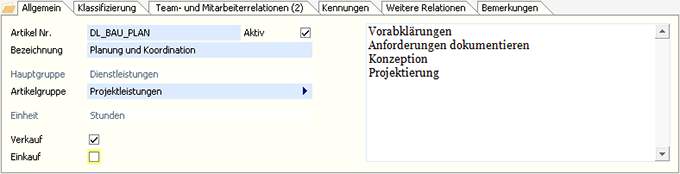
Im Register Allgemein werden die generellen Informationen zur Dienstleistung verwaltet. Die Artikelnummer kann frei vergeben werden und muss definiert sein, bevor eine Dienstleistung zum ersten Mal gespeichert werden kann. Die Artikelnummer kann bei Bedarf nachträglich geändert werden.
Beim Erfassen einer neuen Dienstleistung ist die Checkbox Aktiv automatisch aktiviert. Wird die Dienstleistung nicht mehr benötigt, so kann sie durch Entfernen des Hakens deaktiviert werden. Inaktive Dienstleistungen werden in der Ansicht Artikel & Leistungen in hellgrauer Schrift dargestellt. In Auswahllisten werden inaktive Dienstleistungen nicht zur Auswahl gestellt.
Die Bezeichnung ist ein Pflichtfeld in welcher die Dienstleistungsbezeichung eingetragen wird. Diese Information wird für die Kurzbeschreibung der Dienstleistung in Listen sowie in Verkaufs- und Einkaufsdokumentpositionen verwendet.
Die Haupt- und Artikelgruppe dienen der Klassierung der Dienstleistung. Die hier zur Auswahl stehenden Klassierungen können in den Stammdaten verwaltet werden. Die Hauptgruppe selbst kann nicht aktiv ausgewählt werden, sondern sie wird durch die Wahl der Artikelgruppe bestimmt.
Aus dem Combobox Feld Einheit kann die für die Dienstleistung passende Lager- und Verkaufseinheit ausgewählt werden. Die zur Auswahl stehenden Einheiten werden in den Stammdaten verwaltet.
|
Hinweis Die Einheit einer Dienstleistung sollte dem Charakter dieser speziellen Artikelform angepasst sein. Nach dem erstmaligen Speichern kann die Einheit nicht mehr geändert werden. |
Der Text kann mit Hilfe des integrierten Editors gestaltet werden. Dazu sind verschiedene Formatierungen verfügbar, welche über das Kontextmenu (Rechtsklick) zugänglich sind.
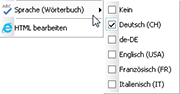
Der Editor verfügt über eine integrierte Rechtschreibprüfung. Die Standardsprache des dafür verwendeten Wörterbuches kann in den Benutzereinstellungen bestimmt werden. Falls diese Einstellung für eine bestimmte Beschreibung übersteuert werden soll, so kann der Text dieser Beschreibung markiert und mit Hilfe des Kontextmenus (Rechtsklick) eine andere Sprache ausgewählt werden.
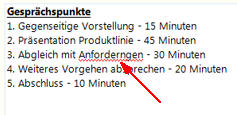
Die Rechtschreibprüfung ist stets aktiv und prüft den Text bei der Eingabe. Sobald die Prüfung einen Rechtschreibfehler vermutet, wird das betreffende Wort mit einer roten Wellenlinie markiert. Wird der Cursor nun in diesem Wort platziert und das Kontextmenu aufgerufen, so werden Korrekturvorschläge angezeigt. Sollte das Wort zwar korrekt geschrieben, jedoch nicht im Wörterbuch eingetragen sein (dies ist z.B. bei Bezeichnungen und Namen häufig der Fall), so kann das Wort entweder im persönlichen (nur für den betr. User) oder im globalen (für alle User) Wörterbuch gespeichert werden.
|
Bitte beachten Sie Bestimmte Textformatierungen müssen in den Formularvorlagen erst aktiviert/angepasst werden, bevor Sie auch auf gedruckten Belegen (zum Beispiel in Verkaufsdokumenten) ausgegeben werden können. |
Klassifizierung
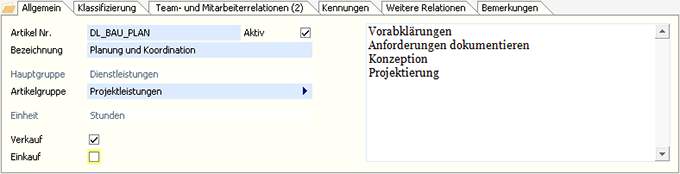
Als Synonym kann ein Begriff verwaltet werden, unter welchem die Dienstleistung ebenfalls bekannt und in Listen gesucht werden soll.
Die Alte Artikel Nr. dient der zusätzlichen Kennzeichnung der Dienstleistung.
Die Artikelklasse und Artikelkategorie können neben der Artikelgruppe und Hauptgruppe als zusätzliche Klassierungskriterien genutzt werden. Die hierfür zur Verfügung stehende Auswahl wird in den Stammdaten verwaltet.
Die Felder Leistung Haupttyp und Leistungstyp dienen der Auszeichnung der Dienstleistung in die drei Haupttypen Arbeitszeit, Abwesenheit und Kompensation. Der Haupttyp selbst kann nicht aktiv ausgewählt werden, sondern er wird durch die Wahl des Leistungstyps bestimmt.
|
Bitte beachten Sie Die Auszeichnung in die Haupt- und Leistungstypen bestimmt auch die Gruppierung der erfassten Leistungen eines Mitarbeiters im Bericht Mitarbeiterinformation (Ausführbar als Berichtsaktion für einen Mitarbeiter) in die Arbeitszeiten und in die verschiedenen Formen von Abwesenheiten. Die Standardeinträge der Leistungs- und Haupttypen sollten daher nur nach vorheriger Absprache mit dem Winoffice Prime Betreuer geändert werden. |
Meldungen
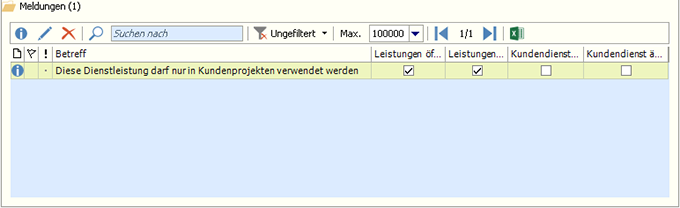
Im Subregister Meldungen können Hinweise eingetragen werden, welche analog zu den Meldungen für Adressen im gewünschten Zusammenhang angezeigt werden können. Die Meldungen selbst werden bei Eintreten der hinterlegten Regel in Form eines gelben Balkens am oberen Rand des jeweiligen Fensters eingeblendet.
Team- und Mitarbeiterrelationen
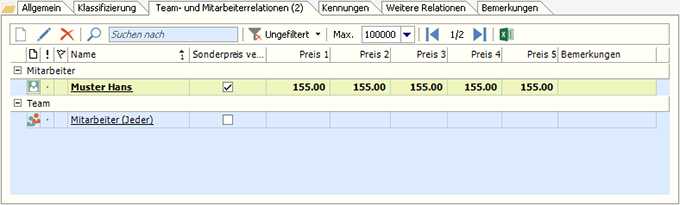
Im Register Team- und Mitarbeiterrelationen werden jene Mitarbeiter und Team Mitglieder eingetragen, welche die Dienstleistung in von ihnen erfassten Leistungen verwenden dürfen. Wird ein Team in die Tabelle eingetragen, so erhalten alle Mitglieder dieses Teams die Berechtigung. Bei Eintrag eines einzelnen Mitarbeiters gilt diese entsprechend nur für ihn.
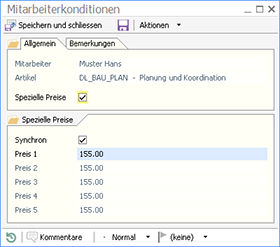
Neben der Relation zum Mitarbeiter/Team und jener für die Dienstleistung erlaubt ein Eintrag in der Tabelle es auch, Spezialpreise für diesen Mitarbeiter/die Mitglieder dieses Teams festzulegen.
Diese Spezialpreise werden bei Verwendung der Dienstleistung durch den Mitarbeiter/ein Mitglied des Teams an Stelle der im Register Verkaufskonditionen (s. unten) als Verkaufspreis 1 bis 5 eingetragenen Preise in das Feld Preis einer Leistung eingetragen.
Weitere Informationen zur Preisfindung für Dienstleistungen finden sich im Kapitel Leistung.
Kennungen
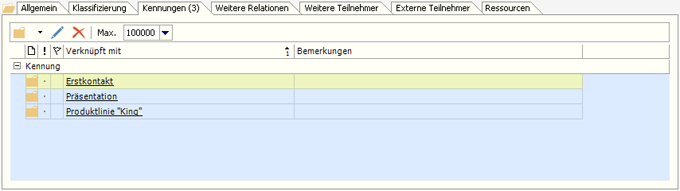
Kennungen dienen in Winoffice Prime der Klassifizierung von Datensätzen. Kennungen können neben den pro Objekt vorhandenen Ordnungskriterien auch zur freien Strukturierung verwendet und mittels Schnellzugriff als Filterkriterium in den jeweiligen Ansichten eingesetzt werden.
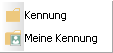
Mit Klick auf eines der beiden verfügbaren Ordnersymbole kann entweder eine globale (Globale Kennungen können von allen Benutzern verwendet werden und werden in den Stammdaten verwaltet) oder eine persönliche Kennung (Persönliche Kennungen können nur von jenem Mitarbeiter verwendet werden, welcher diese in seinen Kennungen verwaltet) zugewiesen werden.
|
Bitte beachten Sie Globale und persönliche Kennungen müssen typisiert sein, damit sie mit Hilfe der dafür vorgesehenen Buttons in der hier beschriebenen Containerseite eingefügt werden können. Zur Typisierung von Kennungen s. auch Kennung. |
Weitere Relationen
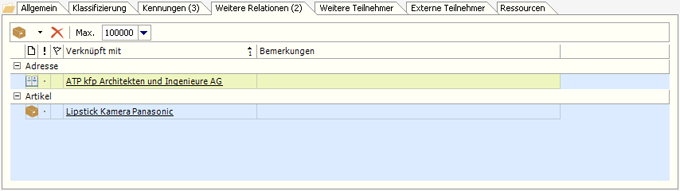
Im Register Weitere Relationen können, in Ergänzung zu den Registern Allgemein und Klassifizierung, Relationen zu weiteren Datensätzen eingetragen werden. Die Details dieser so verbundenen Objekte können durch einfachen Klick auf den jeweiligen Link (unterstrichenen Eintrag) in der Spalte Verknüpft mit geöffnet werden.
Bemerkungen
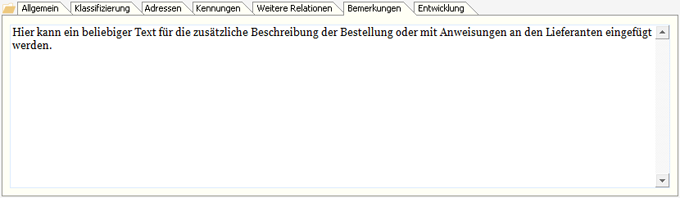
Das Textfeld im Register Bemerkungen dient dem Verfassen eines freien Bemerkungstextes für die Dienstleistung. Der Text kann mit Hilfe des integrierten Editors gestaltet werden. Dazu sind verschiedene Formatierungen verfügbar, welche über das Kontextmenu (Rechtsklick) zugänglich sind.
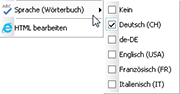
Der Editor verfügt über eine integrierte Rechtschreibprüfung. Die Standardsprache des dafür verwendeten Wörterbuches kann in den Benutzereinstellungen bestimmt werden. Falls diese Einstellung für eine bestimmte Bemerkung übersteuert werden soll, so kann der Text der Bemerkung markiert und mit Hilfe des Kontextmenus (Rechtsklick) eine andere Sprache ausgewählt werden.
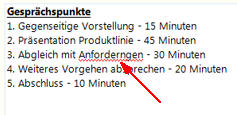
Die Rechtschreibprüfung ist stets aktiv und prüft den Text bei der Eingabe. Sobald die Prüfung einen Rechtschreibfehler vermutet, wird das betreffende Wort mit einer roten Wellenlinie markiert. Wird der Cursor nun in diesem Wort platziert und das Kontextmenu aufgerufen, so werden Korrekturvorschläge angezeigt. Sollte das Wort zwar korrekt geschrieben, jedoch nicht im Wörterbuch eingetragen sein (dies ist z.B. bei Bezeichnungen und Namen häufig der Fall), so kann das Wort entweder im persönlichen (nur für den betr. User) oder im globalen (für alle User) Wörterbuch gespeichert werden.
Verkaufskonditionen
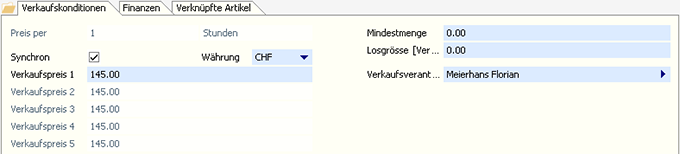
In den Verkaufskonditionen kann festgelegt werden, zu welchen Bedingungen eine Dienstleistung verkauft werden soll. Das Register ist nur dann sichtbar, wenn im Register Allgemein die Checkbox Verkauf aktiviert ist.
Im Feld Preis per kann vor dem erstmaligen Speichern der Dienstleistung die Preiseinheit eingetragen werden, für welche der Verkaufspreis gilt. Die Einheit selbst wird im Container Allgemein verwaltet.
Die Checkbox Synchron bestimmt, ob alle fünf Verkaufspreise stets den gleichen Wert aufweisen sollen oder nicht. Wird die Checkbox deaktiviert, können bis zu fünf verschiedene Verkaufspreise in die Felder Verkaufspreis 1 bis Verkaufspreis 5 eingetragen werden. Diese Verkaufspreise gelten in der im Feld Währung eingetragenen Valuta.
|
Bitte beachten Sie Die Verkaufspreise 1 bis 5 dürfen nur dann verwendet werden, wenn der Preis in lediglich einer Währung verwaltet werden soll. Wird eine Dienstleistung in mehreren Währungen (zum Beispiel sowohl in CHF, als auch in EUR oder USD) verkauft, so müssen die Verkaufspreise 1 bis 5 hier leer belassen und sämtliche Preise im Register Rabatte und Spezialpreise (s. unten) mit Hilfe des Objektes Artikelpreis verwaltet werden. |
Die Mindestmenge bezeichnet den tiefst möglichen Wert für die in einer Verkaufsdokumentposition verwendete Menge. Die Losgrösse bezeichnet die Anzahl der Einzelstücke, welche zu einer Menge von 1 der gewählten Einheit zusammengefasst werden. Der Verkaufsverantwortliche ist ein Mitarbeiter, welcher als "Product Manager" für die Dienstleistung zuständig ist.
Rabatte und Spezialpreise - Verkauf
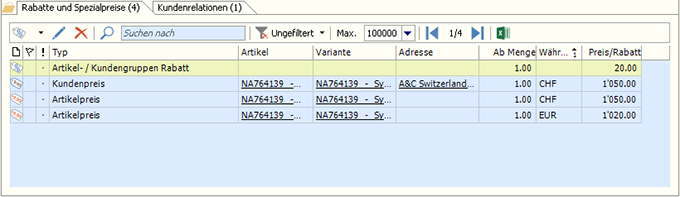
Das Subregister Rabatte und Spezialpreise dient der Verwaltung von Rabatten und Preisen, welche für bestimmte Kunden, Kundengruppen oder Währungen gelten sollen. Die Tabelle enthält Einträge aller Rabatte und Spezialpreise, welche für den jeweiligen Artikel gelten. Es sind dies:
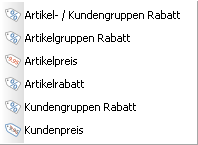
Artikel-/Kundengruppen Rabatt
Dies ist ein Rabatt, welcher für die Kombination aus einer bestimmten Artikelgruppe und einer bestimmten Kundengruppe gelten soll. Neben der Auswahl der Artikel- und Kundengruppe kann in dieser Rabattdefinition auch die Menge bestimmt werden, ab welcher der Rabatt gelten soll. Werden also mehrere Rabatte dieses Typs mit unterschiedlichen Mengen erfasst, so werden diese von Winoffice Prime als Rabattstaffel verarbeitet. Die Felder Rabatt 1 bis Rabatt 5 dienen der Bestimmung des Geltungsbereichs von Rabatten bezüglich der Preisgruppen 1 bis 5, von denen eine in jeder Kundenadresse zugewiesen werden kann. Die Werte in den Rabattfeldern verstehen sich als absolute Prozentwerte (20% soll also als 20 und nicht als 0.20 eingetragen werden). Wie für die Verkaufspreise können auch die Rabatte in diesen Feldern synchron gehalten werden. Schliesslich kann auch die Gültigkeitsdauer eines Rabattes mit Hilfe der zwei Felder Gültig von und Gültig bis bestimmt werden. Wird kein Datum eingetragen, so gilt der Rabatt ab seiner Erfassung bis auf Widerruf.
Artikelgruppen Rabatt
Dies ist ein Rabatt, welcher für alle Dienstleistungen einer bestimmten Artikelgruppe und für alle Kunden gelten soll. Die Details dieses Rabatt Typs unterscheiden sich vom Artikel-/Kundengruppen Rabatt nur dadurch, dass hier keine Kundengruppe bestimmt werden muss. Alle übrigen Erklärungen für den Artikel-/Kundengruppen Rabatt gelten sodann auch für den Artikelgruppen Rabatt
|
Bitte beachten Sie Wird einer dieser beiden Rabatte bestimmt, ohne dass die geöffnete Dienstleistung der ausgewählten Artikelgruppe angehört, so wird der Rabatt nach dem Speichern und Schliessen nicht in der nebenstehend dargestellten Tabelle angezeigt. Der Grund dafür ist, dass die Artikelgruppenzuweisung der Dienstleistung dann nicht mit der Artikelgruppe des Rabattes übereinstimmt und der Rabatt somit für die geöffnete Dienstleistung auch nicht zur Anwendung kommen kann. |
Artikelpreis
Dies ist ein fixer Preis, welcher für die bearbeitete Dienstleistung und für alle Kunden gelten soll. Wird eine Dienstleistung in mehreren Währungen verkauft, so müssen alle Verkaufspreise als Artikelpreise verwaltet werden. Die Verkaufspreise 1 bis 5 dürfen in diesem Fall nicht verwendet werden. Wird dieser Preis aus einem Dienstleistungsdetail erfasst, so ist die Dienstleistung im Preisdetail bereits eingetragen. Die Preisdefinition enthält auch ein Feld Menge, mit welchem bestimmt werden kann, ab welcher Verkaufsmenge der Preis gelten soll. Werden also mehrere Preise dieses Typs mit unterschiedlichen Mengen erfasst, so werden diese von Winoffice Prime als Preisstaffel verarbeitet. Die Felder Preis 1 bis Preis 5 dienen der Bestimmung des Geltungsbereichs der Preise bezüglich der Preisgruppen 1 bis 5, von denen eine jeder Kundenadresse zugewiesen werden kann. Die Werte in den Preisfeldern verstehen sich als Beträge in jener Währung, welche im Artikelpreis bestimmt ist. Wie die Verkaufspreise können auch die Artikelpreise über alle fünf Preisfelder synchron gehalten werden. Schliesslich kann die Gültigkeitsdauer eines Artikelpreises mit Hilfe der zwei Felder Gültig von und Gültig bis bestimmt werden. Wird kein Datum eingetragen, so gilt der Preis ab seiner Erfassung bis auf Widerruf.
Artikelrabatt
Dies ist ein Rabatt, welcher für die bearbeitete Dienstleistung und für alle Kunden gelten soll. Wird dieser Rabatt aus einem Dienstleistungsdetail erfasst, so ist die Dienstleistung im Rabattdetail bereits eingetragen. Alle übrigen Erklärungen für den Artikel-/Kundengruppen Rabatt gelten sodann auch für den Artikelrabatt.
Kundengruppen Rabatt
Dies ist ein Rabatt, welcher für eine bestimmte Kundengruppe und über alle Dienstleistungen gelten soll. Die Details dieses Rabatt Typs unterscheiden sich vom Artikel-/Kundengruppen Rabatt nur dadurch, dass hier keine Artikelgruppe bestimmt werden muss. Alle übrigen Erklärungen für den Artikel-/Kundengruppen Rabatt gelten sodann auch für den Kundengruppen Rabatt.
Kundenpreis
Dies ist ein fixer Spezialpreis, welcher ausschliesslich für die bearbeitete Dienstleistung und einen bestimmten Kunden gelten soll. Im Unterschied zum Artikelpreis muss hier auch eine Kundenadresse bestimmt werden, für welche der Preis gelten soll. Zudem gibt es in dieser Preisdefinition logischerweise keine Preisfelder für die Preisgruppen 1 bis 5. Alle übrigen Erklärungen für den Artikelpreis gelten sodann auch für den Kundenpreis.
|
Hinweis In Verkaufsdokumentpositionen werden die Preise (im Feld Preis per) und Rabatte (im Feld Rabatt %) nach folgender Logik ermittelt: Preisfindung
Rabattfindung
|
Kundenrelationen
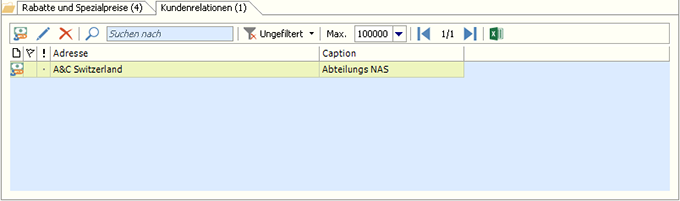
Das zweite Register des Subcontainers enthält sogenannte Artikel-Kundenrelationen. Diese Relation dient der kundenspezifischen Auszeichnung einer Dienstleistung. Beispielsweise kann so für jede Dienstleistung eine kundenspezifische Artikelnummer oder eine bestimmte, vom Kunden gewünschte, Bezeichnungen und Beschreibungen hinterlegt werden.
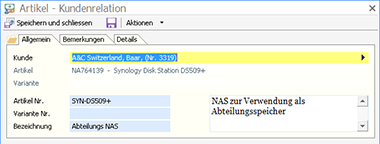
Ist für eine Dienstleistung eine Kundenrelation erfasst und wird die betreffende Dienstleistung in einer Verkaufsdokumentposition für den eingetragenen Kunden verwendet, so werden die in der Kundenrelation hinterlegten Werte angewendet.
Einkaufskonditionen

In den Einkaufskonditionen kann festgelegt werden, zu welchen Bedingungen eine Dienstleistung beschafft wird. Das Register ist nur dann sichtbar, wenn im Register Allgemein die Checkbox Einkauf aktiviert ist.
Im Feld Preis per kann vor dem erstmaligen Speichern der Dienstleistung die Preiseinheit eingetragen werden, für welche der Einkaufspreis gilt. Die Einheit selbst wird im Register Allgemein der Dienstleistung verwaltet.
Der Einkaufspreis 1 gilt in der im Feld Währung eingetragenen Valuta.
|
Bitte beachten Sie Die Einkaufspreis 1 darf nur dann verwendet werden, wenn der Preis in lediglich einer Währung verwaltet werden soll. Wird eine Dienstleistung in mehreren Währungen (zum Beispiel sowohl in CHF, als auch in EUR oder USD) eingekauft, so muss der Einkaufspreis 1 hier leer belassen und sämtliche Einstandspreise im Register Rabatte und Spezialpreise (s. unten) mit Hilfe des Objektes Lieferantenpreis verwaltet werden. Dies gilt auch dann, wenn die Dienstleistung zwar immer nur in einer Währung aber von mehreren Lieferanten zu unterschiedlichen Preisen beschafft wird. |
Die Werte in den Feldern Standardpreis und Durchschnittspreis dienen der Anzeige importierter Daten eines Drittsystems.
Wird für eine Dienstleistung eine generelle Mindestmenge gefordert, so kann diese im gleichnamigen Feld eingetragen werden. Wird die Dienstleistung von verschiedenen Lieferanten bezogen, so kann die Mindestmenge pro Lieferant im Objekt Lieferantenrelation (s. unten) verwaltet werden.
Die Losgrösse bezeichnet die Menge einer Dienstleistung, die sich in einer Liefereinheit befindet. Im Feld Verantwortlicher Einkauf kann jener Mitarbeiter eingetragen werden, welcher für die Beschaffung der Dienstleistung zuständig ist. Die Beschaffungszeit bezeichnet den Zeitraum in Tagen, welcher zwischen Bestellung und Leistungserbringung des Lieferanten (Vorlaufzeit) veranschlagt werden muss.
Die Checkbox Bedarfsberechnung ist für Dienstleistungen ohne Bedeutung.
Rabatte und Spezialpreise
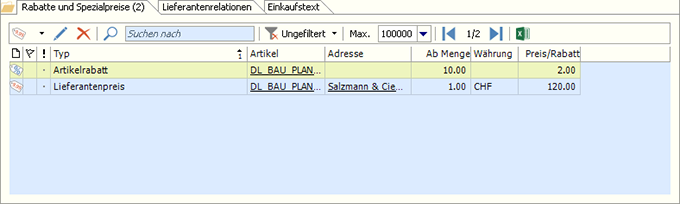
Das Subregister Rabatte und Spezialpreise dient der Verwaltung von Rabatten und Preisen, welche für bestimmte Lieferanten, Währungen oder Artikelgruppen gelten sollen. Die Tabelle enthält Einträge aller Rabatte und Spezialpreise, welche für die jeweilige Dienstleistung gelten. Es sind dies:
Artikelgruppen-Rabatt
Dies ist ein Rabatt, welcher für alle Dienstleistungen einer bestimmten Artikelgruppe und für alle Lieferanten gelten soll. Neben der Auswahl der Artikelgruppe kann in dieser Rabattdefinition auch die Menge bestimmt werden, ab welcher der Rabatt gelten soll. Werden also mehrere Rabatte dieses Typs mit unterschiedlichen Mengen erfasst, so werden diese von Winoffice Prime als Rabattstaffel verarbeitet. Der Wert im Rabattfeld versteht sich als absoluter Prozentwert (20% soll also als 20 und nicht als 0.20 eingetragen werden). Schliesslich kann auch die Gültigkeitsdauer eines Rabattes mit Hilfe der zwei Felder Gültig von und Gültig bis bestimmt werden. Wird kein Datum eingetragen, so gilt der Rabatt ab seiner Erfassung bis auf Widerruf.
|
Bitte beachten Sie Wird dieser Rabatt bestimmt, ohne dass die geöffnete Dienstleistung der ausgewählten Artikelgruppe angehört, so wird der Rabatt nach dem Speichern und Schliessen nicht in der nebenstehend dargestellten Tabelle angezeigt. Der Grund dafür ist, dass die Artikelgruppenzuweisung der Dienstleistung dann nicht mit der Artikelgruppe des Rabattes übereinstimmt und der Rabatt somit für die geöffnete Dienstleistung auch nicht zur Anwendung kommen kann. |
Artikelrabatt
Dies ist ein Rabatt, welcher für die bearbeitete Dienstleistung und für alle Lieferanten gelten soll. Wird dieser Rabatt aus einem Dienstleistungsdetail erfasst, so ist die Dienstleistung im Rabattdetail bereits eingetragen. Alle übrigen Erklärungen für den Artikel-/Kundengruppen Rabatt gelten sodann auch für den Artikelrabatt.
Artikelpreis
Dies ist ein fixer Preis, welcher für die bearbeitete Dienstleistung und alle Lieferanten gelten soll. Wird eine Dienstleistung generell in mehreren Währungen aber bei allen Lieferanten zum gleichen Preis beschafft, so müssen alle Einkaufspreise als Artikelpreise verwaltet werden
|
Hinweis Je nach Situation kann es vorteilhafter sein, Lieferantenpreise (s. unten) zu verwalten. Die Beurteilung über die optimale Verwendung der Preistypen muss von Fall zu Fall erfolgen und sollte ggf. auch mit dem Portaladministrator oder dem Winoffice Prime Betreuer abgesprochen werden. |
Wird dieser Preis aus einem Dienstleistungsdetail erfasst, so ist die Dienstleistung im Preisdetail bereits eingetragen. Die Preisdefinition enthält auch ein Feld Menge, mit welchem bestimmt werden kann, ab welcher Einkaufsmenge der Preis gelten soll. Werden mehrere Preise dieses Typs mit unterschiedlichen Mengen erfasst, so werden diese von Winoffice Prime als Preisstaffel verarbeitet. Der Wert im Preisfeld versteht sich als Betrag in jener Währung, welche im Artikelpreis bestimmt ist. Schliesslich kann die Gültigkeitsdauer eines Artikelpreises mit Hilfe der zwei Felder Gültig von und Gültig bis bestimmt werden. Wird kein Datum eingetragen, so gilt der Preis ab seiner Erfassung bis auf Widerruf.
Lieferantenpreis
Dies ist ein fixer Spezialpreis, welcher für die bearbeitete Dienstleistung bei einem bestimmten Lieferanten gelten soll. Dieser Preistyp eignet sich insbesondere für Situationen, in welchen die Dienstleistung bei verschiedenen Lieferanten zu unterschiedlichen Einstandspreisen oder in unterschiedlichen Währungen bezogen wird. Wird der Preis aus einem Dienstleistungsdetail erfasst, so ist die Dienstleistung im Preisdetail bereits eingetragen und es kann im Feld Adresse der Lieferant bestimmt werden, für welchen der Preis gelten soll. Die übrigen Felder wie die Menge, die Währung, der Preis oder die Gültigkeit können auf gleiche Weise wie im Artikelpreis bearbeitet werden.
Lieferantenrelationen
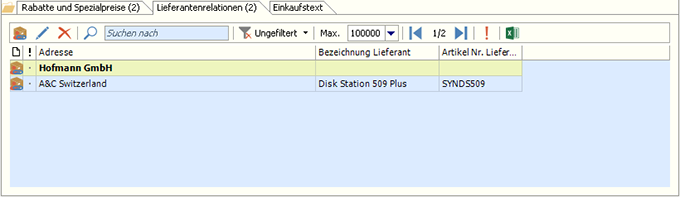
Das zweite Register des Subcontainers enthält sogenannte Artikel-Lieferantenrelationen.
Die Lieferantenrelation dient der Verwaltung lieferantenspezifischer Dienstleistungsdaten. So können für jede Dienstleistung und jeden Lieferanten Artikelnummern, Bezeichnungen und Dienstleistungsbeschreibungen hinterlegt werden.
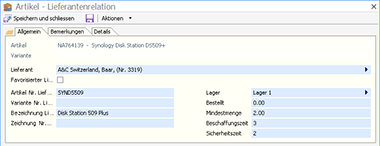
Ist für eine Dienstleistung eine Lieferantenrelation erfasst und wird für den betreffenden Lieferanten ein Bestelldokument bearbeitet, so werden die in der Lieferantenrelation hinterlegten Werte in das Bestelldokument übernommen.
Die Checkbox Favorisierter Lieferant zeichnet eine Standardlieferantenrelation aus. Pro Dienstleistung ist nur eine derartige Lieferantenrelation zulässig.
In den Feldern Bestellmenge (Welche Menge der Dienstleistung wird üblicherweise bei diesem Lieferanten bestellt), Mindestmenge (Welche Menge der Dienstleistung gilt bei diesem Lieferanten als Mindestmenge) und Beschaffungszeit können lieferantenspezifische und von den in der Dienstleistung hinterlegten Standardwerten abweichende Angaben erfasst und verwaltet werden.
Finanzen

Das Register Finanzen dient zur Hauptsache der Zuweisung von Ertags- und Aufwandskonten sowie den Steuercodes, welche bei der Verwendung der Dienstleistung in Verkaufs- und Einkaufsdokumenten eingesetzt werden sollen.
Im Feld Steuercode Verkauf wird der Umsatzsteuercode festgelegt, welcher bei Verwendung der Dienstleistung in einer Verkaufsdokumentposition automatisch in diese übernommen wird. Analog dazu dient das Feld Steuercode Einkauf dem Festlegen des Vorsteuercodes. Dieser wird bei Verwendung der Dienstleistung in Einkaufsdokumentpositionen in diese übernommen.
Die Felder Ertrags- bzw. Aufwandskonto dienen dazu, die Kontierung von Verkaufs- und Einkaufsdokumentpositionen zu automatisieren. Die hier eingetragenen Konti werden automatisch in die entsprechenden Dokumentpositionen übernommen, von dort weiter in die Debitoren oder Kreditoren übertragen und schliesslich beim Transferieren ins Hauptbuch für das automatische Generieren der Belege und Buchungen verwendet.
In den Feldern Kostenstelle/Profit Center/Business Unit Verkauf & Einkauf können zusätzliche Auswertungsdimensionen geführt werden. Diese Dimensionen werden, gleich wie die Kontierungen und Steuercodes, bis hin in die Hauptbuchbelege weitergereicht und können dort zum Beispiel dazu dienen, Kostenstellen- oder Profit Center Erfolgsrechnungen zu erstellen.
Aktivitäten
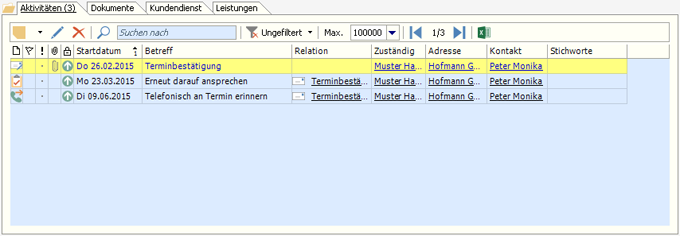
Im Register Aktivitäten werden die für die Dienstleistung vorhandenen Relationen zu Terminen, Emails, Notizen, Anrufen und Aufgaben aufgelistet. Werden mit Hilfe der Symbolleiste neue Objekte der Gruppe Aktivitäten erstellt, so erhalten diese eine Relation zur Dienstleistung und werden nach dem Speichern ebenfalls in der Liste angezeigt.
Die Tabellenspalten und ihre Anordnung können über die Funktionen der Symbol- und Spaltenkopfleiste von jedem Benutzer personalisiert gestaltet werden
Dokumente

Im Register Dokumente werden die für die Dienstleistung vorhandenen Dokumente, Dokumentverweise (Dokumentlinks) und Dateianhänge aufgelistet. Neue Objekte der Gruppe Dokument können mit Hilfe der Symbolleiste erstellt, neue Dateianhänge können mit Drag&Drop in die Tabelle gezogen werden.
Dokumente, Dokumentverweise und gescannte Dokumente stehen nur dann zur Verfügung, wenn das Modul Document Management lizenziert und der Benutzer berechtigt ist, mit Dokumenten zu arbeiten.
Die Tabellenspalten und ihre Anordnung können über die Funktionen der Symbol- und Spaltenkopfleiste von jedem Benutzer personalisiert gestaltet werden.
Verwendung
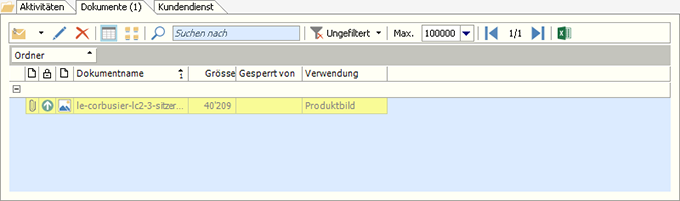
Neben den bereits beschriebenen Möglichkeiten zum Anfügen verschiedener Dokumenttypen ist es in Dienstleistungen auch möglich, Produktbilder zu hinterlegen. Produktbilder können in Verkaufs- und Einkaufsdokumenten gedruckt werden, sofern die dafür verwendeten Vorlagen über einen entsprechenden Produktbildplatzhalter verfügen.
|
Bitte beachten Sie Produktbildplatzhalter können nach den individuellen Vorgaben in gewünschter Grösse und Anordnung in die Vorlagen von Verkaufs- und Einkaufsdokumenten einbezogen werden. Hierfür ist ggf. eine Anpassung der verwendeten Vorlagen notwendig. |
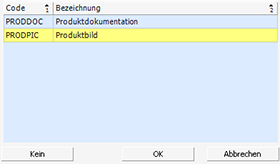
Produktbilder müssen mit einem Verwendungsvermerk gekennzeichnet werden. Dieser Vermerk kann in folgenden Schritten gesetzt werden:
-
Erstellen Sie einen Dateianhang mit Hilfe der Aktion Datei anfügen
-
Führen Sie einen Rechtsklick auf die angefügte Datei aus und wählen Sie die Option Verwendung
-
Wählen Sie aus der darauf hin eingeblendeten Liste die Verwendung Produktbild aus und bestätigen Sie die Auswahl mit einem Doppelklick oder mit Klick auf OK.
Kundendienst
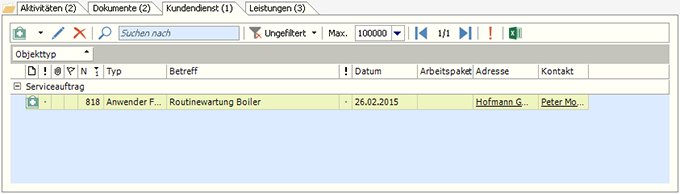
Im Register Kundendienst werden die für die Dienstleistung vorhandenen Relationen zu Änderungen, Serviceaufträgen und Wissenseinträgen aufgelistet.
Das Register wird nur angezeigt, wenn das Modul Kundendienst lizenziert und der Benutzer berechtigt ist, mit diesem Modul zu arbeiten. Werden mit Hilfe der Symbolleiste neue Kundendiensteinträge erstellt, so erhalten diese eine Relation zur Bestellung und werden nach dem Speichern ebenfalls in der Liste angezeigt.
Die Tabellenspalten und ihre Anordnung können über die Funktionen der Symbol- und Spaltenkopfleiste von jedem Benutzer personalisiert gestaltet werden.
© Winoffice AG 2021. Alle Rechte vorbehalten.